一段假期回来办公用电脑,或是电脑过了几天时间没开机,就容易出现蓝屏死机的情况。其实遇上蓝屏不用慌,这是常见的电脑故障之一。
一般来说,蓝屏是指电脑在使用过程中出现蓝色背景,并提示出现了某些错误。当电脑蓝屏后,它通常会停止响应,甚至无法重新启动。驱动人生就为大家总结一下,出现蓝屏的原因及解决方法。
故障一:硬件故障
电脑是由许多组成部分组成的,如CPU、内存、硬盘、显卡等。这些部件之间存在着密切的协作关系,其中的任何一个故障都会导致电脑蓝屏。
解决方法:当电脑蓝屏后,可以通过重启,运行驱动人生8,进入【全面诊断】进行硬件扫描检测。通过排除故障元素逐步排查,找出电脑故障的具体原因,然后进行修复或更换。

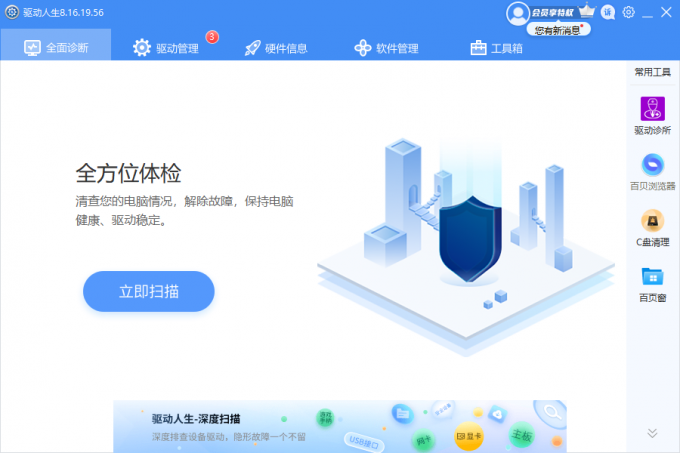
故障二:驱动程序过期或损坏
驱动程序是用于控制硬件的软件,它可以帮助电脑操作系统与硬件协同工作。如果驱动程序过期或损坏,则会导致电脑蓝屏。
解决方法:可通过在设备管理器中检查有无叹号、问号等异常驱动提示,进行相应的驱动程序更新。在更新驱动程序时,一定要下载适合你的操作系统和硬件型号的驱动程序。更方便的方式,可以通过驱动人生8,进入【驱动管理】,点击【立即扫描】,将会智能检测匹配相应的驱动程序。

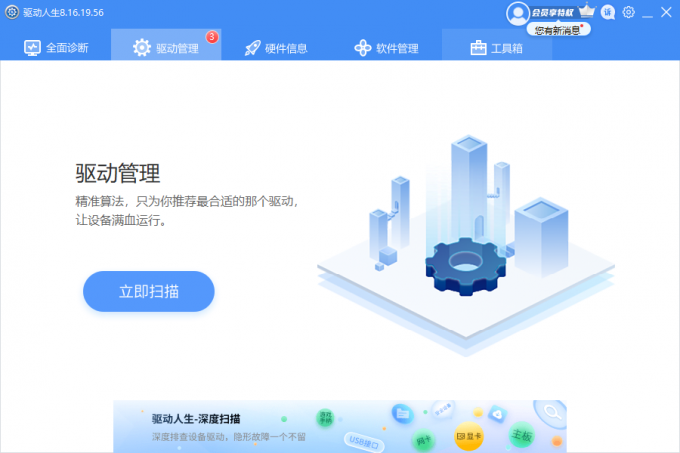
故障三:操作系统问题
操作系统是电脑的核心部分,如果它出现问题,电脑就可能出现蓝屏。这种问题可能是由于操作系统文件丢失、档案损坏或设置错误等原因引起的。
解决方法:在这种情况下,可以使用操作系统的修复功能,进行系统恢复或重装操作系统。怕复杂的用户可以通过驱动人生旗下,管先生一键重装进行系统重装。
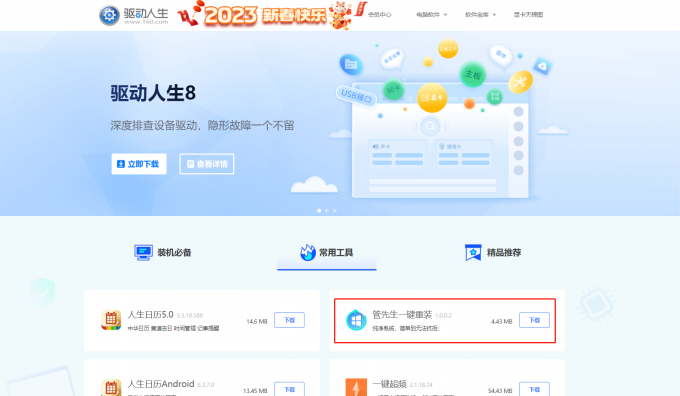
日常正确使用电脑,定期维护电脑,及时升级硬件和软件驱动程序,才能有效避免电脑出现蓝屏的情况。


